了解如何通过 iOS 设备上的 NordVPN 应用程序使用 Meshnet。
开始之前
验证您是否具有以下内容:
- iOS 13.0 或更高版本
- 已安装NordVPN
在 iOS 上启用 Meshnet
要在设备上打开 Meshnet,请完成以下步骤:
- 1.打开NordVPN 。如有必要,请登录。
- 2.点击 Meshnet
屏幕底部的选项卡:

- 3.点击打开 Meshnet 。
- 4.如果收到一条通知,要求允许添加 VPN 配置,请点击允许继续。
- 5.如果需要,请再次点击打开。 您现在应该会看到一条消息,确认 Meshnet 已打开。设备被分配了一个唯一的 Nord 名称和一个 Meshnet IP 地址,可以使用这两个地址从其他链接设备访问该设备。
 的
的
将设备添加到 Meshnet
可以添加更多设备以通过 Meshnet 连接它们。
- 1.在要连接的设备上安装NordVPN 应用程序。
- 2.登录到 NordVPN 帐户。
- 3.打开 Meshnet。
在其他设备上启用 Meshnet 后,它们应该会自动连接。
Meshnet 允许添加最多 10 台使用同一 NordVPN 帐户的设备。
查看 Meshnet 设备列表
要查看设备列表,请转到Manage devices > Your devices ,如图所示:
的
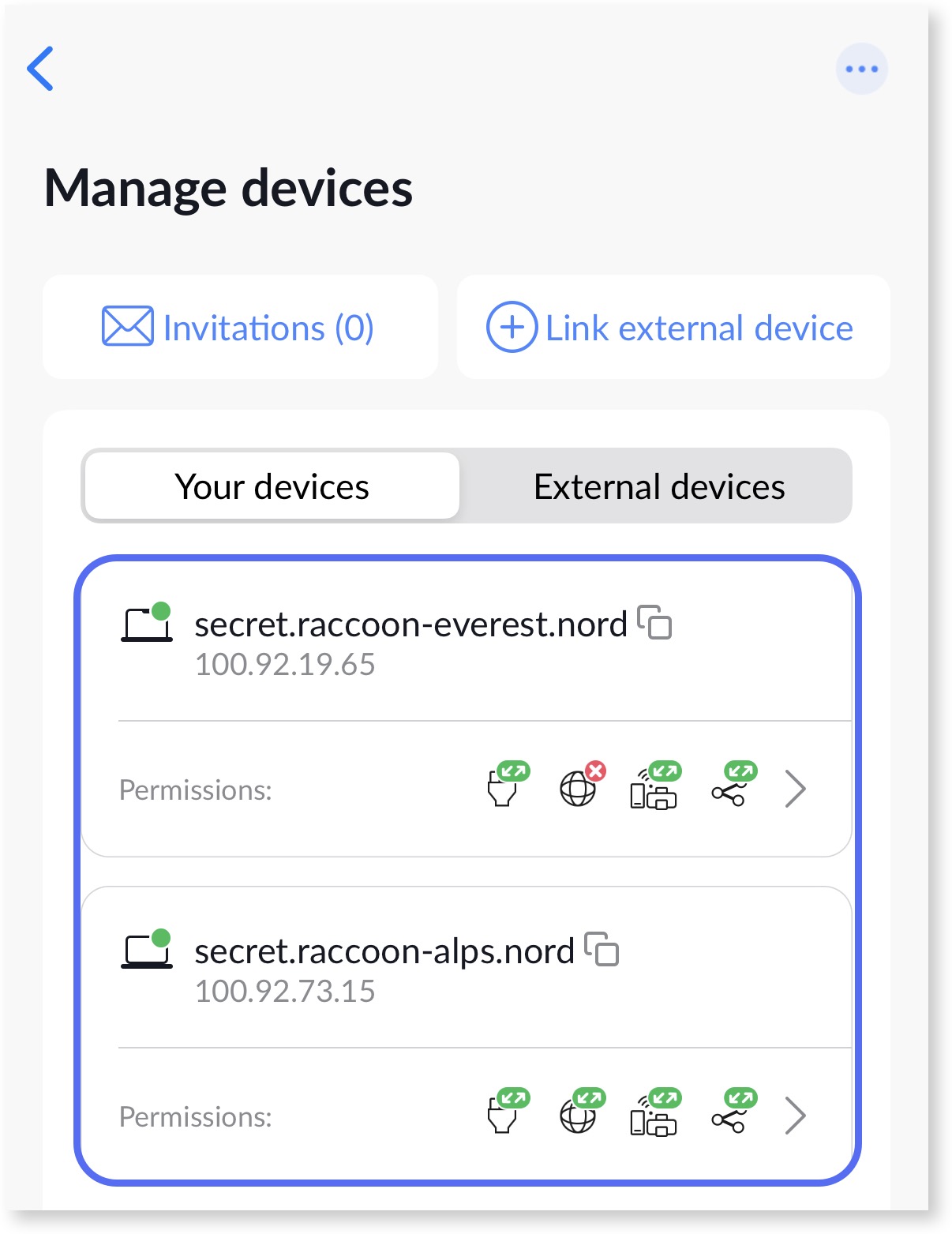
或者,在Nord 帐户网站 上查看每个设备的链接设备列表。要访问此功能:
- 1.登录到 Nord 帐户仪表板。
- 2.导航到NordVPN服务。
- 3.选择查看详细信息。
- 4.在Meshnet下,选择查看您的设备。
的

的
从 Meshnet 中删除链接的设备
如果取消设备与 Meshnet 的链接,选择从以下位置执行此操作:
- NordVPN 应用程序
- Nord 帐户仪表板
通过应用程序取消链接设备
要取消设备与 Meshnet 的链接,请执行以下步骤:
- 1.打开NordVPN 。
- 2.点击管理设备并在您的设备下找到您要断开连接的设备。
- 3.执行以下任一操作:
- 向左滑动设备部分,然后点击出现的取消链接按钮。

- 向左滑动设备行,直到您看到一条警告消息。
- 向左滑动设备部分,然后点击出现的取消链接按钮。
- 4.点击取消链接以确认。
通过 Nord 帐户仪表板取消链接设备
- 1.前往Nord 账户网站并登录 NordVPN 账户。
- 2.在其他功能下找到Meshnet ,然后选择查看您的设备。
- 3.向下滚动到NordVPN服务并选择查看详细信息。
- 4.在要从中移除另一台设备的设备下,选择查看链接的设备。
- 5.点击要删除的设备名称下方的取消链接设备。

- 6.通过点击取消链接确认要取消链接设备。
提示
要重新链接设备,请在未链接的设备上重新启动 Meshnet。
与其他设备一起工作、分享和玩耍
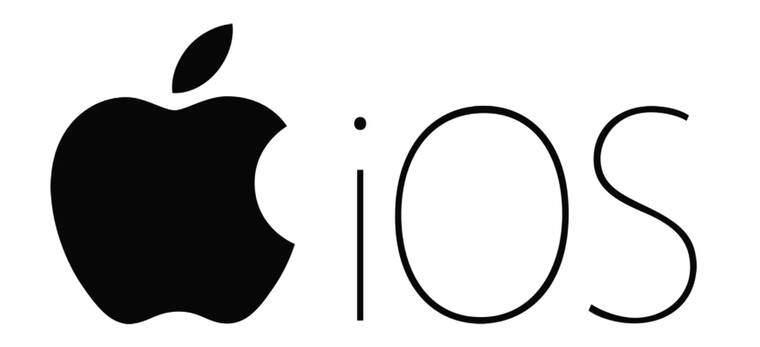

 的
的




